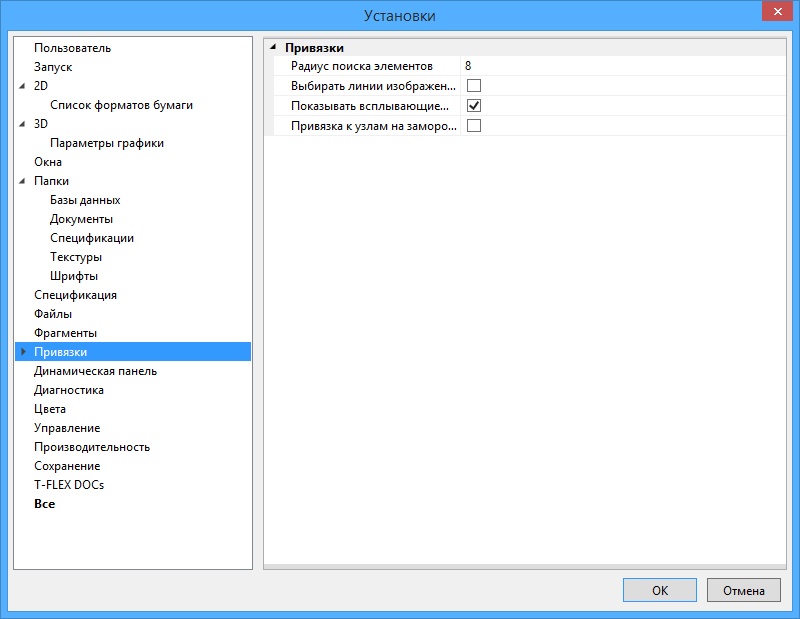
Данная закладка задаёт параметры, которые используются при работе в режиме объектной привязки (в том числе при создании эскиза).
Радиус поиска элементов. Задаёт радиус, в пределах которого будет производиться поиск элементов системы на экране. Значение радиуса задаётся в пикселях. Данный параметр применяется при построении новых элементов в режиме объектной привязки. Следует помнить, что значение данного параметра перебивает значение параметра “Радиус поиска узлов”, заданное на закладке “Разное”.
Выбирать линии изображения при создании штриховок. Установка данного параметра позволяет выбирать линии изображения при построении штриховок и 2D путей. Это нужно в тех случаях, когда линии построения совпадают с линиями изображения. Эта опция помогает настроить объектную привязку таким образом, чтобы в сложных случаях выделялись нужные элементы при приближении к ним курсора – например, линии изображения (при установленном параметре). При этом с помощью команд, вызываемых с клавиатуры, можно все равно выбирать остальные элементы (<C> – выбрать окружность, <L> – выбрать прямую и т.д.).
Показывать всплывающие подсказки. Установка этого параметра задаёт режим отображения всплывающих подсказок при выборе элементов чертежа в режиме объектной привязки.
Привязка к узлам на замороженном слое. Если этот флажок отключён, невозможна привязка к узлам, расположенным на “замороженных” слоях. При включении флажка к таким узлам можно привязываться.
Закладка «Приоритет»
Закладка «Приоритет» определяет, какие типы привязок можно использовать в режиме объектной привязки.
Большинством привязок можно управлять и вне команды “SO: Задать установки системы” – с помощью пиктограмм инструментальной панели “Привязки”.
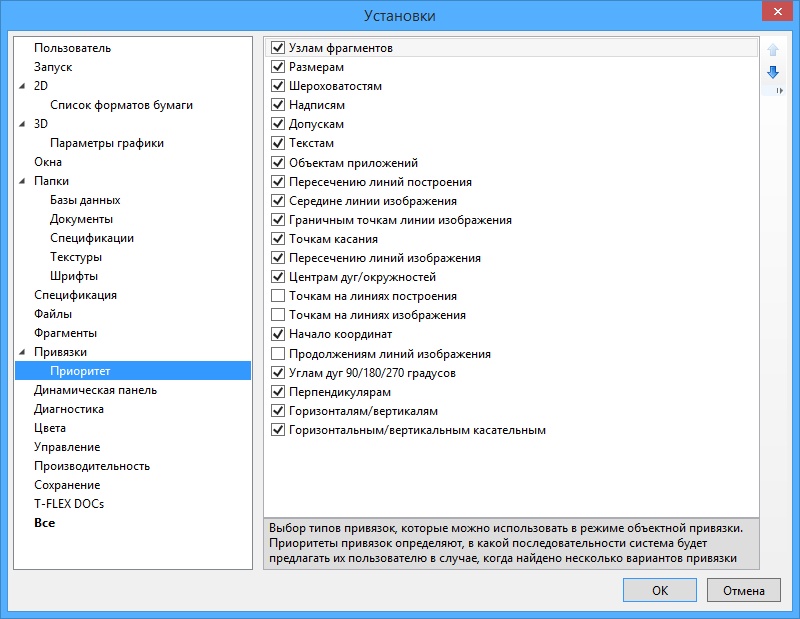
Например, нужно расположить допуск рядом с размером. Для этого должна быть включён флажок “Разрешить привязки к/Размерам”. Вызовите команду Чертеж > Допуск. При приближении курсора к характерной точке размера, она выделяется прямоугольником. Если в этот момент нажать ![]() , то будет создан узел и к нему привязан элемент оформления – допуск.
, то будет создан узел и к нему привязан элемент оформления – допуск.
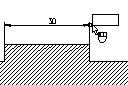
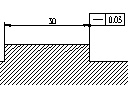
Для того, чтобы привязать допуск к середине линии изображения, необходимо включить флажок “Разрешить привязки к/Середине линии изображения”. В этом случае в команде создания допуска при приближении к ней курсора будет подсвечиваться точка, соответствующая середине линии изображения. Если в этот момент нажать ![]() , то будет создан узел и к нему привязан элемент оформления – допуск.
, то будет создан узел и к нему привязан элемент оформления – допуск.
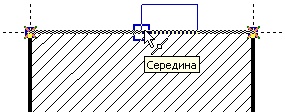
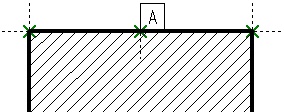
Созданный с помощью привязки любого типа 2D узел может быть свободным (после создания не сохраняет связь с элементами, на основе которых он был построен) или связанным (связь узла с исходными элементами сохраняется).
При использовании привязок к пересечению линий построения, центру окружности, граничным точкам линий изображения, к характерным точкам элементов оформления чертежа (размеров, надписей, шероховатостей, допусков), а также 2D фрагментов – всегда создаются связанные узлы.
При использовании всех остальных типов привязок учитывается состояние режима автопараметризации (пиктограмма ![]() в панели “Вид”). Если режим автопараметризации был включён, то создаётся связанный узел. При отключённом режиме автопараметризации создаётся либо свободный узел, либо выбирается точка с соответствующими координатами (при создании надписи, шероховатости, допуска, обозначения вида и 2D фрагментов).
в панели “Вид”). Если режим автопараметризации был включён, то создаётся связанный узел. При отключённом режиме автопараметризации создаётся либо свободный узел, либо выбирается точка с соответствующими координатами (при создании надписи, шероховатости, допуска, обозначения вида и 2D фрагментов).
Кнопки ![]() и
и ![]() позволяют изменять приоритет объектных привязок. Приоритеты привязок определяют, в какой последовательности система будет предлагать их пользователю в случае, когда найдено несколько вариантов привязки. В списке “Разрешить привязки к” привязки расположены по мере убывания приоритета.
позволяют изменять приоритет объектных привязок. Приоритеты привязок определяют, в какой последовательности система будет предлагать их пользователю в случае, когда найдено несколько вариантов привязки. В списке “Разрешить привязки к” привязки расположены по мере убывания приоритета.
Например, по умолчанию привязка к линиям построения имеет более высокий приоритет, чем привязка “Вертикаль/Горизонталь” (это можно определить по их расположению в списке). Следовательно, при построении 2D элементов с использованием привязок система в первую очередь будет предлагать пользователю привязку к линиям построения, и только после неё – привязку к вертикали/горизонтали относительно узлов.
Смотри: Параметры команды SO, SO